Inhoudsopgave
Als uw social media-strategie meerdere Twitter-accounts omvat, hebt u een eenvoudig proces nodig om uw inhoud georganiseerd te houden.
Anders loop je het risico dat je een bericht dat bedoeld is voor je persoonlijke account op je zakelijke profiel plaatst (oeps!). Of dat je zo overweldigd raakt dat je kansen mist om met je klanten in gesprek te gaan.
Gelukkig hebben we stapsgewijze instructies om het voor u gemakkelijker te maken om op de hoogte te blijven van alle Twitter-accounts die u beheert.
In deze post leer je over:
- Meerdere Twitter-accounts beheren op mobiel en desktop
- Twitter-accounts toevoegen en verwijderen
- Hoe efficiënt posten naar meerdere Twitter-accounts
Bonus: Download het gratis 30-dagen plan om je Twitter following snel te laten groeien, een dagelijks werkboek dat je helpt een Twitter marketing routine op te zetten en je groei bij te houden, zodat je je baas na een maand echte resultaten kunt laten zien.
Is er een app voor het beheren van meerdere Twitter accounts?
Met Twitter kun je schakelen tussen maximaal vijf accounts. Dat kan via een desktopbrowser of via hun mobiele app.
U kunt ook SMMExpert gebruiken, ons social media management platform, om meerdere Twitter accounts (en accounts op meer dan 35 andere sociale netwerken) in één dashboard te beheren. Met deze tool kunt u content van al uw Twitter accounts op dezelfde plaats bekijken, plannen en publiceren, zonder tussen accounts te hoeven schakelen.
U kunt zelfs afbeeldingen voor uw Tweets vinden en bewerken in SMMExpert.
Om te beginnen kunt u zich aanmelden voor een SMMExpert account. U kunt beginnen met een gratis account, waarmee u drie profielen kunt beheren, of een betaald plan selecteren dat aan uw behoeften voldoet.
Hoe schakel je tussen meerdere accounts op Twitter
Met Twitter kunt u maximaal vijf accounts toevoegen en beheren.
Stap 1: Vanaf het startscherm van Twitter klikt u op de ... Meer knop in het rechtermenu, en vervolgens de + symbool in de rechterbovenhoek van het pop-up menu.
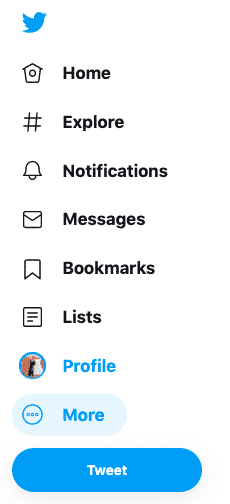
Stap 2: Klik op Een bestaande rekening toevoegen Log één voor één in op uw andere accounts.

Stap 3: Om tussen accounts te wisselen, klikt u op de ...Meer U ziet de profielpictogrammen voor uw andere accounts bovenaan. Klik om naar een ander account over te schakelen.
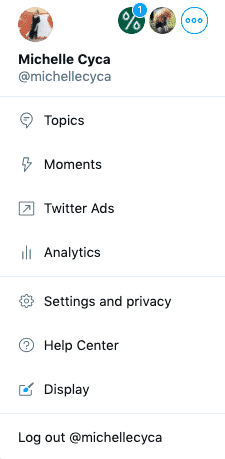
Hoe te schakelen tussen meerdere accounts met de mobiele app van Twitter
Het proces voor het toevoegen van meerdere Twitter-accounts aan de app is zeer vergelijkbaar.
Stap 1: Open de app en tik op je profielpictogram in de linkerbovenhoek om het menu te openen.
Stap 2: Tik op de ... pictogram in de rechterbovenhoek, tik dan op Een bestaande rekening toevoegen in het pop-up menu.

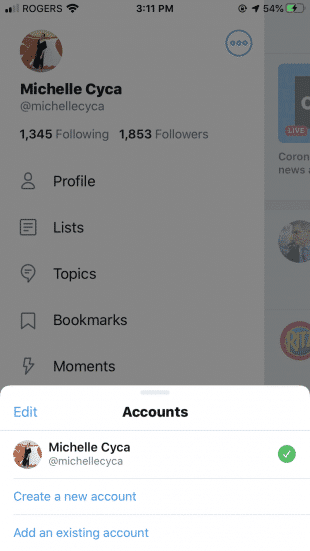
Stap 3: Voer uw inloggegevens in. Zodra u bent ingelogd, ziet u uw andere accountpictogrammen boven in het menu.
Hoe verwijder je een van je Twitter-accounts
Nu u weet hoe u meerdere accounts toevoegt en tussen accounts wisselt, zal het verwijderen van een account u bekend voorkomen!
Om een Twitter-account op desktop te verwijderen, ga je naar het profiel dat je wilt verwijderen en log je uit. Je blijft aangemeld bij je andere accounts.
U kunt ook op de ... pictogram om een lijst van uw verbonden Twitter-accounts te openen, en vervolgens uit te loggen bij alle accounts op één plaats.
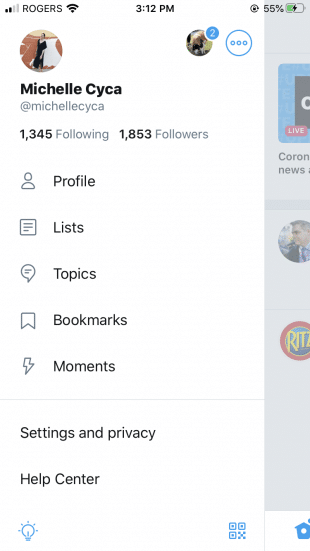
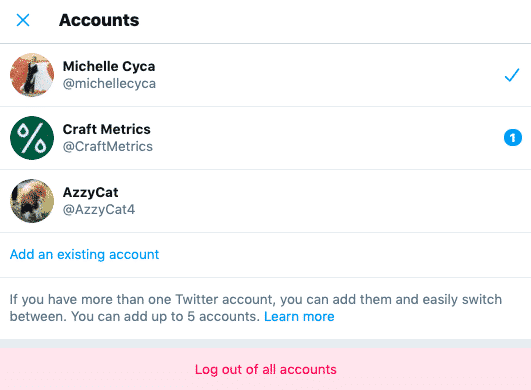
Om een Twitter-account op mobiel te verwijderen, tikt u op de ... knop.
U ziet een pop-up menu met een lijst van uw verbonden accounts.
Tik op Bewerk in de linkerbovenhoek, en verwijder dan uw geselecteerde accounts.
Hoe meerdere Twitter accounts toevoegen aan SMMExpert
U kunt meerdere Twitter accounts toevoegen als onderdeel van uw SMMExpert set-up, of u kunt ze later toevoegen.
Klik tijdens het instellen op het Twitter-pictogram en meld u aan bij elke account die u wilt toevoegen. 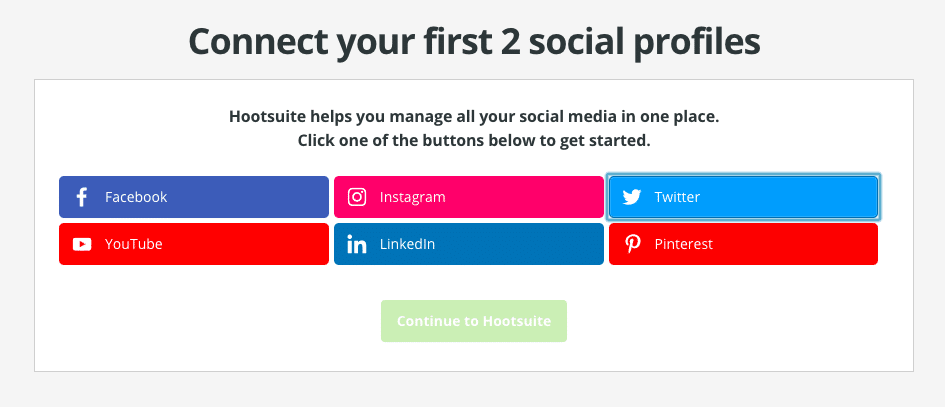
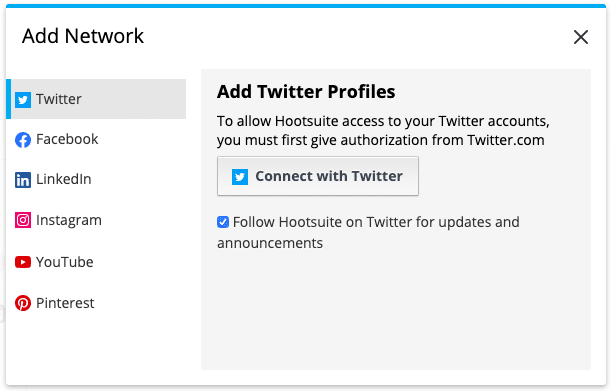
Stap 1: Klik op uw profielpictogram in de rechterbovenhoek en selecteer vervolgens Sociale netwerken beheren.
Stap 2: Voor accounts die alleen door u worden beheerd, klikt u op + Privérekening. Voor gedeelde zakelijke rekeningen, scroll naar beneden!
Stap 3: Een pop-up venster opent en vraagt je om je aan te melden bij Twitter.

Stap 4 : Geef SMMExpert toegang tot uw Twitter-gegevens door uw gebruikersnaam en wachtwoord in te voeren.
Stap 5: Herhaal het proces met uw andere accounts. Mogelijk moet u na elke toevoeging uitloggen op Twitter in uw browser.
Let op: Twitter-accounts kunnen slechts aan één SMMExpert-account worden gekoppeld. Dat betekent dat als je een netwerk probeert toe te voegen dat "eigendom" is van een collega of een andere persoon, je toestemming moet vragen om het terug te vorderen.
Hoe meerdere Twitter-accounts beheren op desktop (Mac en pc)
Nu u uw accounts hebt toegevoegd, kunt u uw SMMExpert dashboard organiseren om al uw inhoud bij te houden door uw streams en tabbladen in te stellen.
Stromen inhoud in kolommen weergeven, zodat u zaken als berichten, retweets, vermeldingen, volgers en hashtags kunt volgen.
Tabs organiseer je streams als individuele mappen, zodat je streams per Twitter-account of activiteit kunt scheiden.
Stap 1: Selecteer in het eerste tabblad het Twitter-account dat u wilt monitoren.
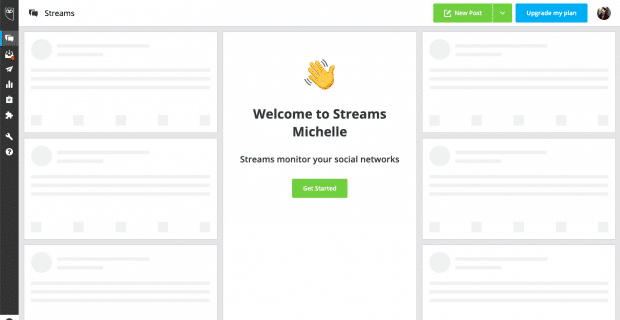
Stap 2: Pas de inhoud die u wilt zien aan door Streams toevoegen. U ziet een menu met opties, zoals Mijn Tweets, Gepland, Vermeldingen en meer.
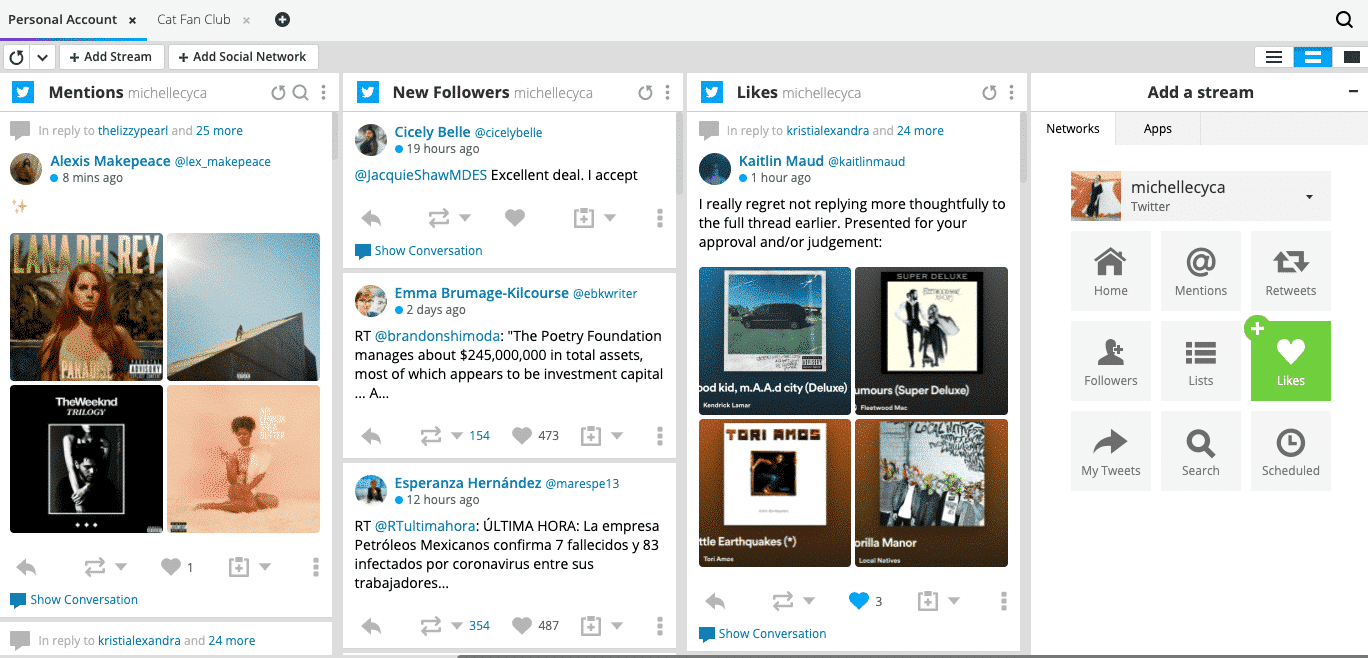
Stap 3: Voeg bovenaan een nieuw tabblad toe door te klikken op de knop + symbool. Voeg vervolgens het account en de streams die u wilt bewaken toe aan dat tabblad.
Stap 4: Geef uw tabbladen beschrijvende namen, zodat u kunt bijhouden wat u in elke tab bewaakt. Voor meerdere Twitter-accounts wilt u waarschijnlijk voor elk account een tabblad noemen. Dubbelklik op het tabblad om het een andere naam te geven.
Tip: Directe berichten die naar uw Twitter-accounts worden gestuurd, verschijnen in de Inbox, die u kunt vinden in het linkermenu van uw SMMExpert-dashboard. Wanneer u een nieuw of ongelezen bericht hebt, heeft het pictogram Inbox een rode stip. U kunt klikken op de Filter knop om specifieke berichten van een van uw Twitter-accounts te bekijken.
Hoe beheer je meerdere Twitter-accounts vanaf een iPhone of Android?
De SMMExpert app synchroniseert met de desktop versie, zodat u naadloos uw Twitter activiteit kunt volgen en van overal met uw publiek kunt communiceren.
Stap 1: Installeer SMMExpert vanuit de Google Play of App Store en open de mobiele app.

Stap 2: Op de Stromen scherm ziet u uw streams in een lijst. Streams worden gerangschikt op basis van hoe uw bureaubladdashboard is ingesteld. Om streams en tabbladen te reorganiseren, tikt u op Bewerk bovenaan, en voeg uw streams toe, verwijder ze of verplaats ze.

Stap 3: U kunt een nieuwe stream toevoegen door bovenaan de pagina te zoeken naar een account, hashtag of trefwoord. Dit is handig als u live-tweet tijdens een conferentie of evenement.

Stap 4: Tik op Sla om het toe te voegen als een stream. Selecteer de account en selecteer dan het tabblad.


Je nieuwe stream verschijnt bij de anderen. Nieuwe streams die op mobiel worden toegevoegd, worden gesynchroniseerd met de desktopversie.
Stap 5: U kunt ook op de Uitgever Tik op elk bericht om meer details te zien, het bericht te bewerken of het te verwijderen.

In de Componist, kun je je tweets samenstellen en kiezen naar welk account je wilt posten. Meer daarover hieronder!

Hoe post je op Twitter naar meerdere accounts
Composer is de primaire methode voor het publiceren van je tweets in SMMExpert.
Stap 1: Om te beginnen met publiceren, klikt u op Nieuwe post bovenaan het scherm.
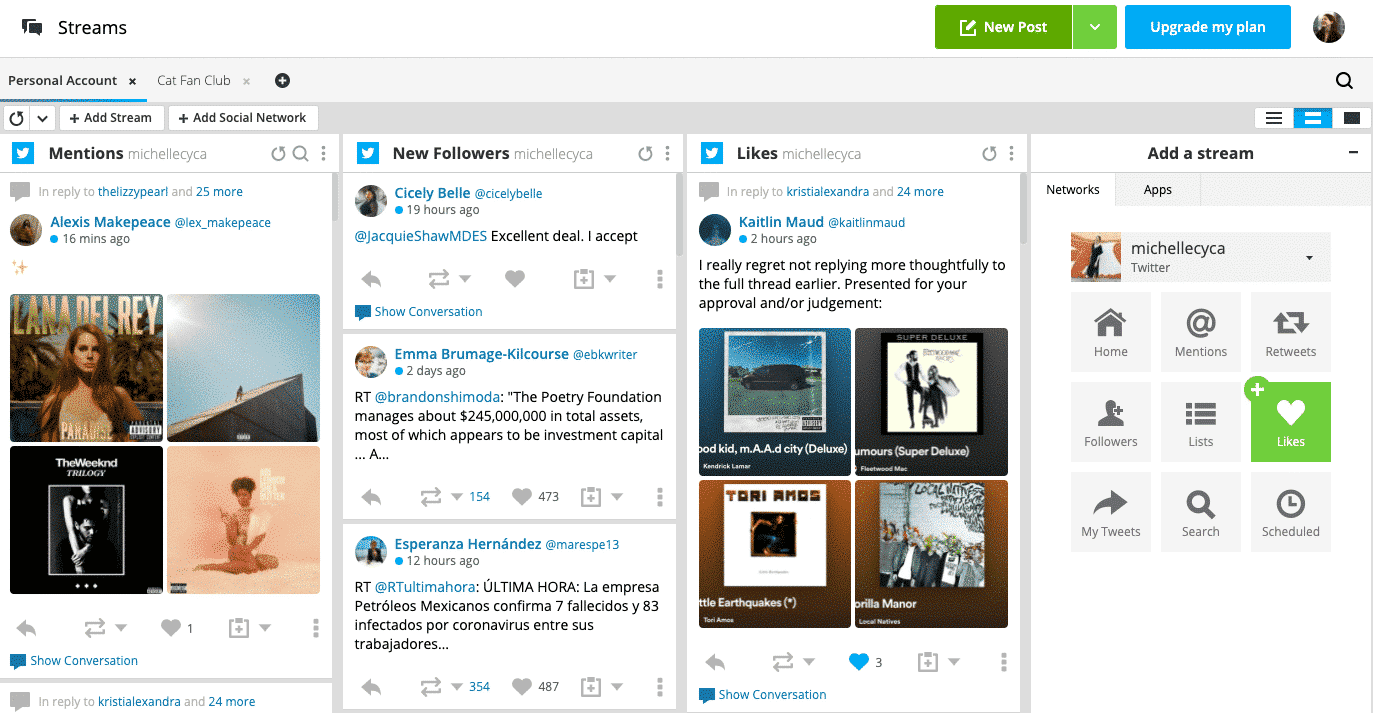
Stap 2: Selecteer het account waarvan u wilt twitteren in de Post naar Als u dezelfde tweet op meerdere accounts wilt plaatsen, selecteert u ze gewoon allemaal.
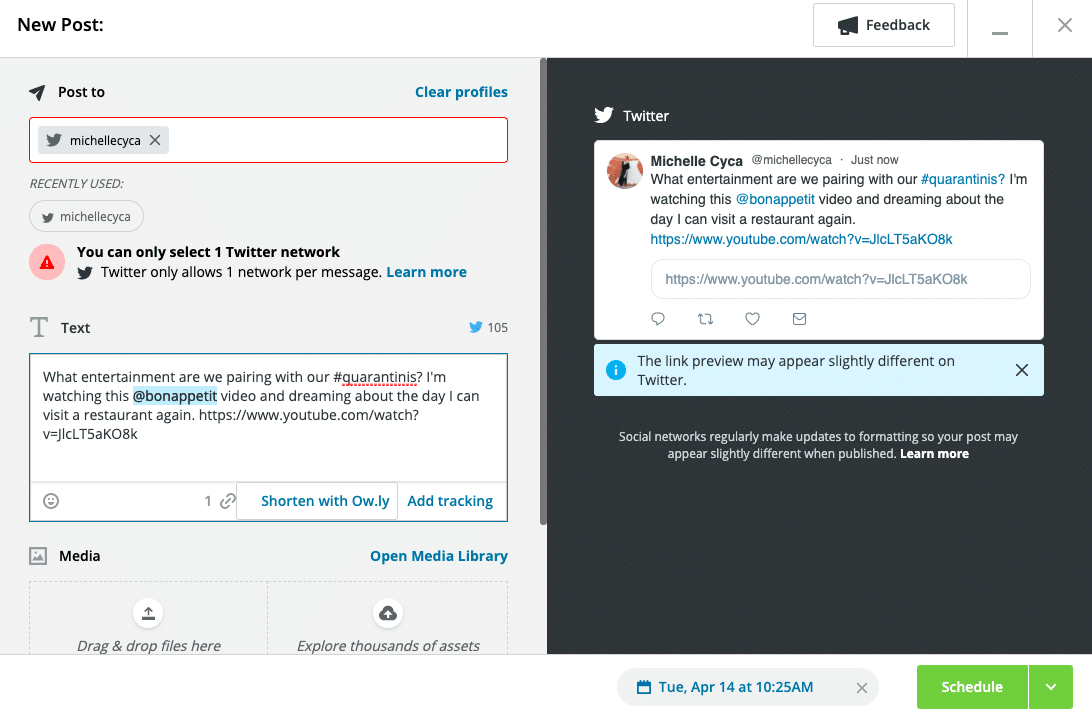
Stap 3: Voeg je tekst toe. Om een ander account te vermelden, begin je hun handle te typen. SMMExpert zal automatisch bestaande Twitter accounts invullen, zodat je de juiste handle kunt selecteren wanneer je die ziet.
Als u een link toevoegt, kunt u ervoor kiezen de URL in te korten.
Tip: Het verkorten van URL's maakt ze ook traceerbaar, zodat u in uw Analytics hoeveel mensen op uw link klikken.
Stap 4: Voeg uw media toe. U kunt bestanden uploaden vanaf uw computer, of bladeren door activa in de Mediatheek, die gratis afbeeldingen en GIF's bevat.
Stap 5: Controleer de preview om er zeker van te zijn dat alles er perfect uitziet. Hit Concept opslaan als je erover wilt nadenken.

Stap 6: U kunt Nu posten of Planning voor later om de tijd en datum van plaatsing te kiezen. U kunt ook inschakelen AutoSchedule om SMMExpert het optimale tijdstip voor publicatie te laten kiezen.
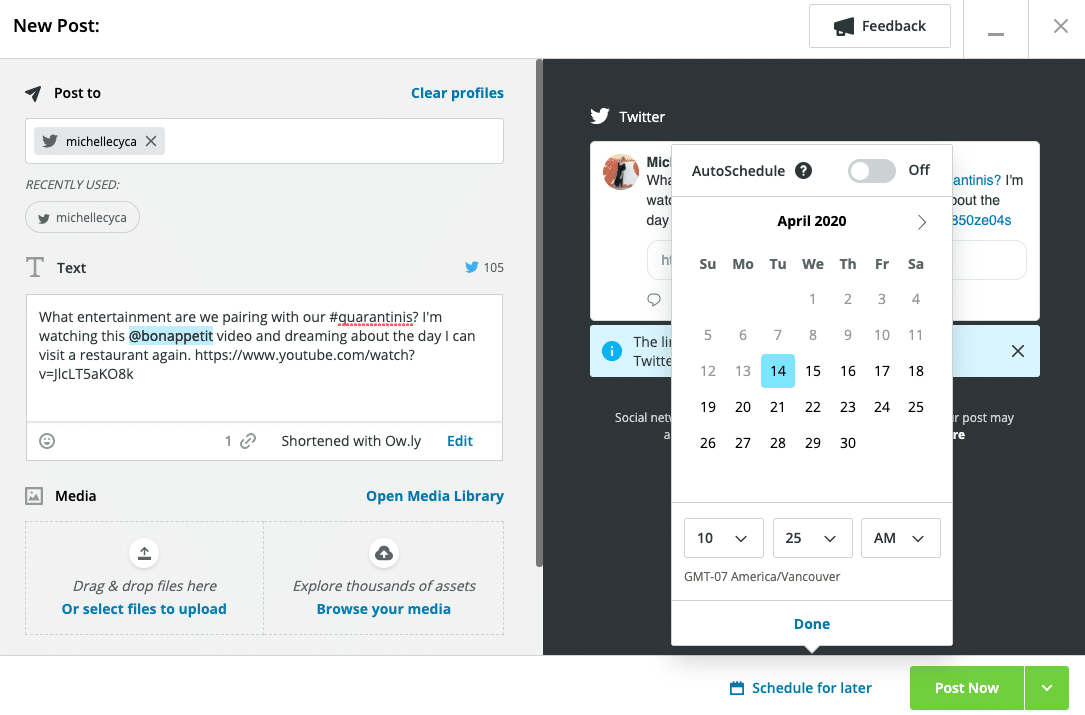
Stap 7: Keer terug naar Uitgever om uw Concepten en Gepland berichten in een oogopslag. Klik Planner Als u een gat in uw inhoudskalender ziet, klikt u gewoon op de lege ruimte in de kalender om er een tweet aan toe te voegen.
U kunt de inhoud filteren per Twitter-account door te klikken op de netwerken die in de zijbalk staan vermeld.

U kunt ook op de Inhoud bovenaan het scherm om uw concepten en geplande berichten in een lijst weer te geven.
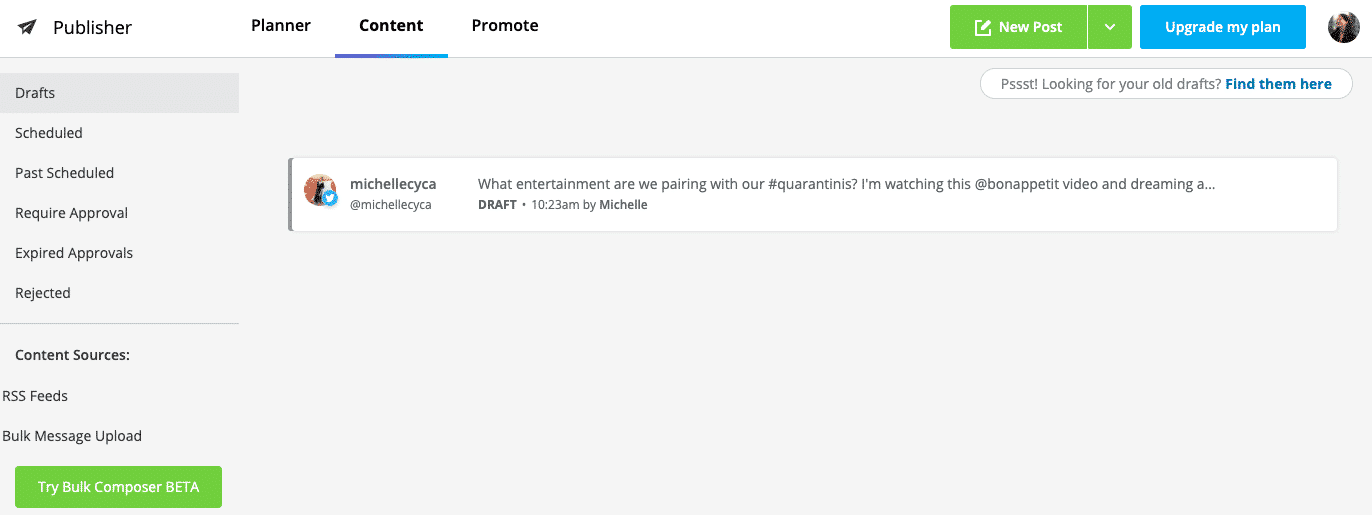
Tip: Met sommige SMMExpert-plannen kunt u de Bulk Componist om een grote partij tweets (tot 350) te uploaden naar een van uw Twitter-accounts.
Als u een campagne of promotie voert, kan dit een effectieve manier zijn om uw inhoud snel klaar te maken voor plaatsing.

Hoe beheer je meerdere zakelijke Twitter-accounts
Als u professionele rekeningen beheert, heeft SMMExpert enkele functies die bijzonder nuttig kunnen zijn.
Door uw streams te optimaliseren om concurrenten, industrietrends en populaire hashtags in de gaten te houden, ziet u de belangrijke conversaties die uw bedrijf beïnvloeden.
Op het tabblad Analytics kunt u in één oogopslag zien hoe uw accounts presteren, met belangrijke statistieken over publieksbetrokkenheid en groei in de loop der tijd.
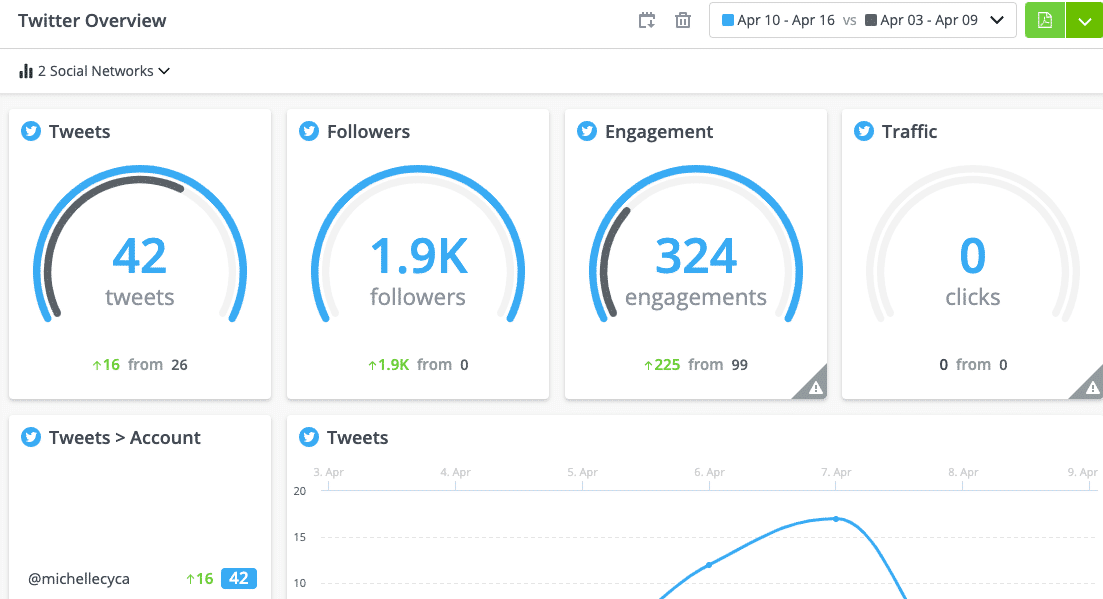
U kunt het sentiment van uw inkomende berichten in één oogopslag zien in uw Twitter-rapporten, of de SMMExpert Insights-tool gebruiken voor meer precisie.
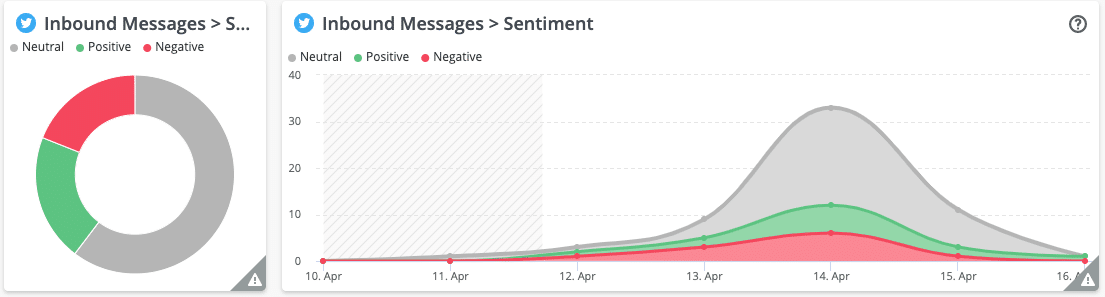
Als u zakelijke accounts beheert die door meerdere teamgenoten worden gedeeld, kunt u profiteren van een Team-, Business- of Enterprise-plan, afhankelijk van het aantal teamgenoten en de andere functies die u wenst.
Gedeelde accounts worden anders toegevoegd dan Private netwerken. In plaats daarvan voegt u ze toe door te klikken op de Een sociaal netwerk delen knop.

Met deze plannen kunt u verschillende toestemmingsniveaus instellen voor teamleden, en berichten toewijzen aan verschillende teamgenoten om op te volgen. De SMMExpert Inbox maakt het gemakkelijk om bij te houden wie er op elk bericht reageert.
Bonus: Download het gratis 30-dagen plan om je Twitter following snel te laten groeien, een dagelijks werkboek dat je helpt een Twitter marketing routine op te zetten en je groei bij te houden, zodat je je baas na een maand echte resultaten kunt laten zien.
Ontvang nu de gratis gids!Hoe een Twitter account verwijderen van SMMExpert
Stap 1: Om een account te verwijderen, klikt u op uw profielpictogram in de rechterbovenhoek en vervolgens op Sociale netwerken beheren.
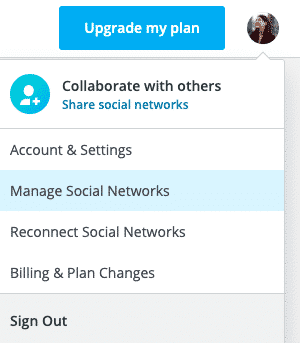
Stap 2: Klik op het tandwielpictogram op het Twitter-account dat u wilt verwijderen en selecteer vervolgens Verwijder van SMMExpert.

5 tips voor het beheren van meerdere Twitter-accounts
1. Herhaal geen identieke tweets
Het is niet omdat je het kan, dat je het ook moet doen. Je tweets dupliceren op één account, of exact hetzelfde bericht posten op verschillende accounts, bespaart tijd en moeite, maar het heeft een prijs. Het kan overkomen als spammy of robotachtig, wat je volgers kan vervreemden. Twitter houdt er ook niet van, en kan je account als gevolg daarvan markeren. In plaats daarvan kun je kernberichten gebruiken en ze lichtjes aanpassen metandere bewoordingen, afbeeldingen of hashtags.
Hier zijn meer tips voor het effectief schrijven van unieke berichten.
2. Gebruik sociaal luisteren
Natuurlijk, posten is een belangrijk onderdeel van sociale media, maar luisteren ook. Ga niet zo op in het delen van uw eigen inhoud dat u belangrijke discussies mist die relevant zijn voor uw bedrijf. Deze geven u de kans om te reageren op zorgen van klanten, in contact te komen met nieuwe volgers en uw reputatie op te bouwen.
In SMMExpert kunt u speciale streams opzetten om gesprekken over uw bedrijf te volgen. U kunt bijvoorbeeld een stream hebben voor een branchespecifieke hashtag, of een voor uw grootste concurrent.

Lees meer over social listening en hoe het uw Twitter-strategie kan helpen.
3. Voeg afbeeldingen en video's toe
Wist je dat tweets met afbeeldingen tot 313% meer engagement krijgen?
Het toevoegen van foto's, video's, GIF's, infographics of illustraties helpt je tweets op te vallen en de aandacht van je publiek vast te houden. De SMMExpert Media Library biedt honderden gratis afbeeldingen en GIF's die je kunt bewerken en toevoegen aan je tweets.
4. Posten op de juiste tijdstippen
Timing is belangrijk als het gaat om betrokkenheid. Je wilt posten wanneer je publiek actief is, en dus meer kans heeft om je inhoud te zien en te delen. Dat betekent geen posts om 3 uur 's nachts, tenzij je vampiers of nieuwe ouders probeert te bereiken.
We hebben de cijfers over de beste tijd om te posten op Twitter, afhankelijk van uw bedrijf. U kunt uw tweets handmatig plannen om dat venster te bereiken, of de SMMExpert Autoschedule functie gebruiken om posttijden te optimaliseren voor betrokkenheid.
Maar vergeet niet dat elk van je Twitter-accounts een iets ander publiek aantrekt, wat betekent dat het beste tijdstip om te posten voor elk account anders kan zijn.
5. Volg uw prestaties
Met SMMExpert Analytics kunt u uw prestaties monitoren en op zoek gaan naar trends en patronen om uw Twitter strategie te verfijnen. Doet één van uw Twitter accounts het beter dan een ander? Gebruik analytics om uit te zoeken waarom.
Gedetailleerde rapporten kunnen u ook helpen uw impact aan te tonen en aan klanten uit te leggen hoe sociale strategie hun bedrijf helpt. En het meten van uw impact zal u helpen uw tijd effectief te beheren op sociale media. Misschien vindt u zelfs genoeg tijd om nog een Twitter-account te beginnen! Veel plezier!
Beheer al uw Twitteraccounts op één plaats, naast uw andere sociale kanalen, met SMMExpert. Plan vooraf berichten, betrek uw volgers en bespaar tijd!
Aan de slag

